电脑hdmi连接电视的办法详细图解
- 格式:doc
- 大小:735.00 KB
- 文档页数:18
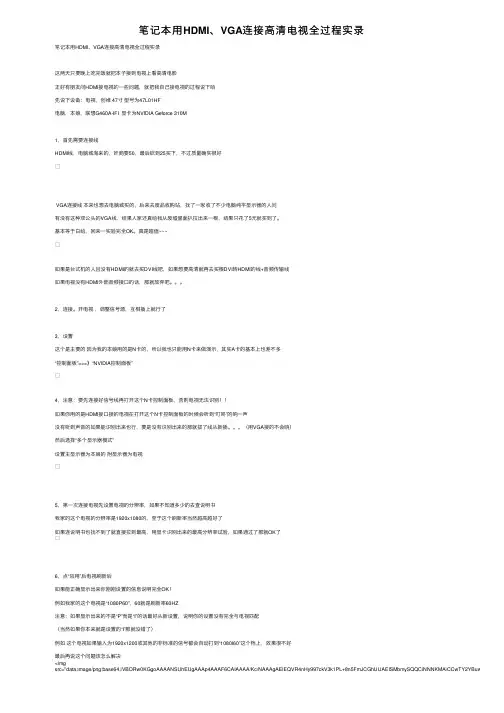
笔记本⽤HDMI、VGA连接⾼清电视全过程实录笔记本⽤HDMI、VGA连接⾼清电视全过程实录这两天只要晚上吃完饭就把本⼦接到电视上看⾼清电影正好有朋友问HDMI接电视的⼀些问题,就把我⾃⼰接电视的过程说下哈先说下设备:电视,创维 47⼨型号为47L01HF电脑,本娘,联想G460A-IFI 显卡为NVIDIA Geforce 310M1,⾸先需要连接线HDMI线,电脑城淘来的,奸商要50,最后砍到25买下,不过质量确实很好VGA连接线本来也想去电脑城买的,后来去废品收购站,找了⼀家收了不少电脑纯平显⽰器的⼈问有没有这种双公头的VGA线,结果⼈家还真给我从废墟⾥⾯扒拉出来⼀根,结果只花了5元就买到了。
基本等于⽩给,回来⼀实验完全OK。
真是超值~~~如果是台式机的⼈且没有HDMI的就去买DVI线吧,如果想要⾼清就再去买根DVI转HDMI的线+⾳频传输线如果电视没有HDMI外部⾳频接⼝的话,那就放弃吧。
2,连接。
开电视,调整信号源,互相插上就⾏了3,设置这个是主要的因为我的本娘⽤的是N卡的,所以我也只能⽤N卡来做演⽰,其实A卡的基本上也差不多“控制⾯板”===》“NVIDIA控制⾯板”4,注意:要先连接好信号线再打开这个N卡控制⾯板,否则电视⽆法识别!!如果你⽤的是HDMI接⼝接的电视在打开这个N卡控制⾯板的时候会听到“叮咚”的响⼀声没有听到声⾳的如果能识别出来也⾏,要是没有识别出来的那就拔了线从新插。
(⽤VGA接的不会响)然后选择“多个显⽰器模式”设置主显⽰器为本娘的附显⽰器为电视5,第⼀次连接电视先设置电视的分辨率,如果不知道多少的去查说明书我家的这个电视的分辨率是1920x1080的,⾄于这个刷新率当然越⾼越好了如果连说明书也找不到了就直接拉到最⾼,⽤显卡识别出来的最⾼分辨率试验,如果通过了那就OK了6,点“应⽤”后电视刷新后如果能正确显⽰出来你刚刚设置的信息说明完全OK!例如我家的这个电视是“1080P60”,60就是刷新率60HZ注意:如果显⽰出来的不是“P”⽽是“I”的话最好从新设置,说明你的设置没有完全与电视匹配(当然如果你本来就是设置的“I”那就没错了)例如这个电视如果输⼊为1920x1200或其他的⾮标准的信号都会⾃动打到“1080I60”这个档上,效果很不好最后再说这个问题该怎么解决<imgsrc="data:image/png;base64,iVBORw0KGgoAAAANSUhEUgAAAp4AAAF6CAIAAAA/Kc/NAAAgAElEQVR4nHy997ckV3k1PL+8n5FmJCGhUUAEISMbmySQQCiNNNKMAiCCwTY2YBuwDc5g+8XY。
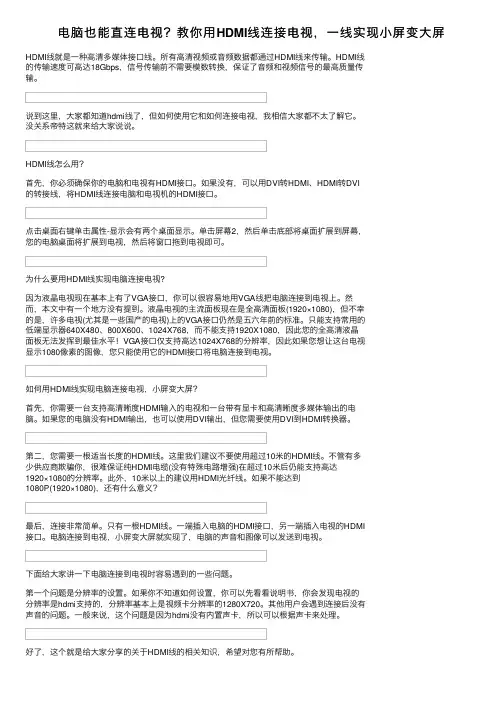
电脑也能直连电视?教你⽤HDMI线连接电视,⼀线实现⼩屏变⼤屏HDMI线就是⼀种⾼清多媒体接⼝线。
所有⾼清视频或⾳频数据都通过HDMI线来传输。
HDMI线的传输速度可⾼达18Gbps,信号传输前不需要模数转换,保证了⾳频和视频信号的最⾼质量传输。
说到这⾥,⼤家都知道hdmi线了,但如何使⽤它和如何连接电视,我相信⼤家都不太了解它。
没关系帝特这就来给⼤家说说。
HDMI线怎么⽤?⾸先,你必须确保你的电脑和电视有HDMI接⼝。
如果没有,可以⽤DVI转HDMI、HDMI转DVI的转接线,将HDMI线连接电脑和电视机的HDMI接⼝。
点击桌⾯右键单击属性-显⽰会有两个桌⾯显⽰。
单击屏幕2,然后单击底部将桌⾯扩展到屏幕,您的电脑桌⾯将扩展到电视,然后将窗⼝拖到电视即可。
为什么要⽤HDMI线实现电脑连接电视?因为液晶电视现在基本上有了VGA接⼝,你可以很容易地⽤VGA线把电脑连接到电视上。
然⽽,本⽂中有⼀个地⽅没有提到。
液晶电视的主流⾯板现在是全⾼清⾯板(1920×1080),但不幸的是,许多电视(尤其是⼀些国产的电视)上的VGA接⼝仍然是五六年前的标准。
只能⽀持常⽤的低端显⽰器640X480、800X600、1024X768,⽽不能⽀持1920X1080,因此您的全⾼清液晶⾯板⽆法发挥到最佳⽔平!VGA接⼝仅⽀持⾼达1024X768的分辨率,因此如果您想让这台电视显⽰1080像素的图像,您只能使⽤它的HDMI接⼝将电脑连接到电视。
如何⽤HDMI线实现电脑连接电视,⼩屏变⼤屏?⾸先,你需要⼀台⽀持⾼清晰度HDMI输⼊的电视和⼀台带有显卡和⾼清晰度多媒体输出的电脑。
如果您的电脑没有HDMI输出,也可以使⽤DVI输出,但您需要使⽤DVI到HDMI转换器。
第⼆,您需要⼀根适当长度的HDMI线。
这⾥我们建议不要使⽤超过10⽶的HDMI线。
不管有多少供应商欺骗你,很难保证纯HDMI电缆(没有特殊电路增强)在超过10⽶后仍能⽀持⾼达1920×1080的分辨率。

笔记本与液晶电视的连接方法thunder://QUFlZDJrOi8vfGZpbGV8JTVCx+nJq8H51MLM7CUyMHd3dy5qdW5lMTMuaW5m byU1RENXM0RCRC0wMi5tMnRzfDg0MjI2MzE0MjR8OTlCMUNDMkVGRDAxQkExOTQ3 NkYxQTUzRERGQThENDl8L1pa目前而言笔记本连接液晶电视比较常用的接口有以下三种:VGA,DVI 和HDMI。
其中DVI和HDMI都是数字传输,为了画面品质更有保证。
HDMI更可以同时传输音频,不必另外用音频线或光纤连接音箱,更加便利。
此主题相关图片如下:两种数字接口因而总体来说,首先是HDMI接口,其次是DVI接口,最后是VGA接口。
首先要先确定液晶电视有什么视频输入接口,如果只有VGA接口,那么任何一台笔记本都可以胜任;如果有DVI或者HDMI接口,那么在购买笔记本时,我们就要注意挑!此主题相关图片如下:液晶电视最后,如果还想利用光纤输出音频信号,那么我们要注意挑选一台带有Spdif 光纤输出的笔记本。
(DVI和HDMI之间可以互转,不过互转后只能传输视频信号,不能传输音频信号。
)此主题相关图片如下:支持光纤输出的笔记本另外注意首先设置电视机为VGA输入,然后设置显示器2的分辨率与电视机要求的要一样,其次设置桌面扩展到该显示器,在笔记本上有一个组合键,一般是Fn+一个类似于显示器图案的按键,就可以切换到VGA输出了。
既然电视有VGA接口,就说明可以当显示器用,我想你应该检查一下你的电视机的制式,是PAL,还是NTSC,换一下试试?此主题相关图片如下:高清笔记本输出现在的液晶电视大多具备HDMI、CRT、色差等多种视频输入接口,其中使用HDMI是连接电脑和液晶电视最简单也是最方便的一种办法。
但是目前笔记本配备HDMI接口的还不是很多,所以你首先要查看一下你的笔记本电脑是否具有HDMI接口。

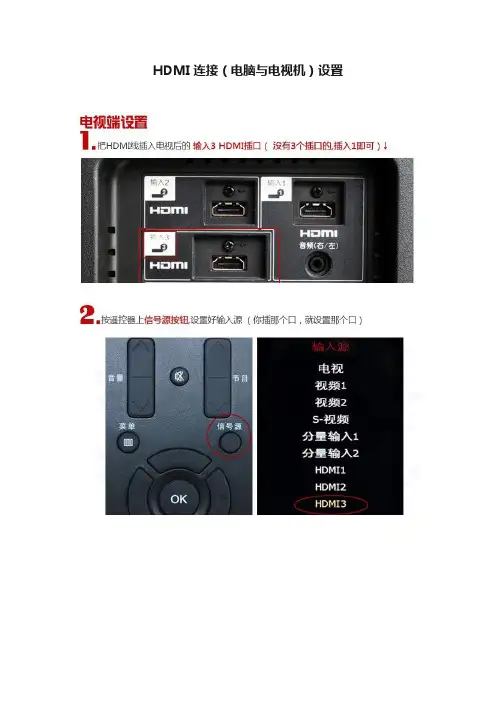
HDMI连接(电脑与电视机)设置使用HDMI线连接电脑、电视的常见问题解答针对很多朋友在使用HDMI线连接电脑和电视使用时遇到的一些常见问题,CE-LINK专业工程师为您解答,希望能对尊敬的顾客们,解决一些常见的难题!1、为什么电脑和电视用HDMI线连接成功后电视上没有电脑桌面图标?答:电脑和电视连接以后一般默认为“扩展模式”,也就是把您电脑的桌面延伸放大到电视显示,电脑和电视桌面上的图标可以相互拖动。
要想在电视上显示电脑桌面,需要选择复制模式,或者把电视显示器作为主显示器即可。
2、为什么电视上只有图像没有声音?答:首先要确定显卡驱动是否正确。
然后再电脑上要在控制面板-声音和音频设置-声音播放中选择HDMI显卡内置声卡为默认。
而且有些HDMI显卡是没有内置声卡的,这样就需要专业人员把主板声卡的SPDIF输出和显卡的SPDIF输入接起来,才可以使用。
如果您是使用VGA或DVI转HDMI的话就需要单独配置一条音频线或使用VGA、DVI转HDMI转换器使用。
3、为什么我的电视显示不能满屏?答:首先要在电脑正确的调整电视的最佳分辨率,然后再电视的菜单选项里面选择“图像复位”功能,如果还不行的的话在显卡的控制面板里面调节显卡的缩放功能。
即可。
4、怎么调整电视分辨率?答:Windows XP 桌面右击鼠标-属性-设置-点击电视图标(一般为2)-调整分辨率,确定即可!WIN 7 桌面右击鼠标-调整分辨率-点击电视图标(一般为2)-调整分辨率,确定即可。
5、为什么选择扩展模式时,电视上的桌面只有在中间,没有布满屏幕?答:因为当选择扩展模式时,电视上的分辨率为1920×1080,而电脑桌面的图片实际分辨率没有达到1080P,所以电视上的图片没有布满屏幕。
6、为什么电脑和电视连接以后电视偏色或者有雪花?答:这个很有可能是由于电视和电脑的HDMI接插口接触不良造成的。
因为电视机和电脑的HDMI接口工艺都很一般,后由于长期的受潮或者频繁插拔造成接触不良。
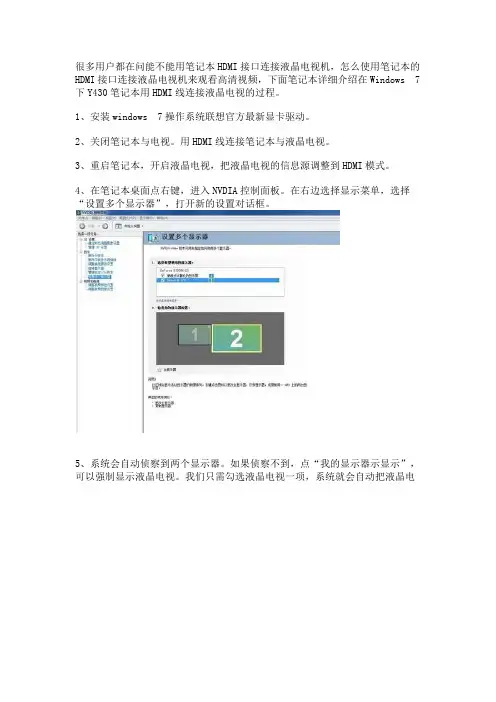
很多用户都在问能不能用笔记本HDMI接口连接液晶电视机,怎么使用笔记本的HDMI接口连接液晶电视机来观看高清视频,下面笔记本详细介绍在Windows 7下Y430笔记本用HDMI线连接液晶电视的过程。
1、安装windows 7操作系统联想官方最新显卡驱动。
2、关闭笔记本与电视。
用HDMI线连接笔记本与液晶电视。
3、重启笔记本,开启液晶电视,把液晶电视的信息源调整到HDMI模式。
4、在笔记本桌面点右键,进入NVDIA控制面板。
在右边选择显示菜单,选择“设置多个显示器”,打开新的设置对话框。
5、系统会自动侦察到两个显示器。
如果侦察不到,点“我的显示器示显示”,可以强制显示液晶电视。
我们只需勾选液晶电视一项,系统就会自动把液晶电
视设置为主显示器。
6、经过以上设置,显示器已成功切换到液晶电视,但没有声音。
下一步就需要设置高清音频设备了。
点开始,进入控制面板,再点“硬件和声音”。
7、继续点声音设备。
默认的选项是“扬声器”,用鼠标选中最下面的
“NVIDIA HDMI Out”,并点最下面的“设为默认值”。
经过以上几步设置,Windows 7下笔记本HDMI接口就成功连接到了液晶电视机,就可欣赏到声画俱美的高清影音了。
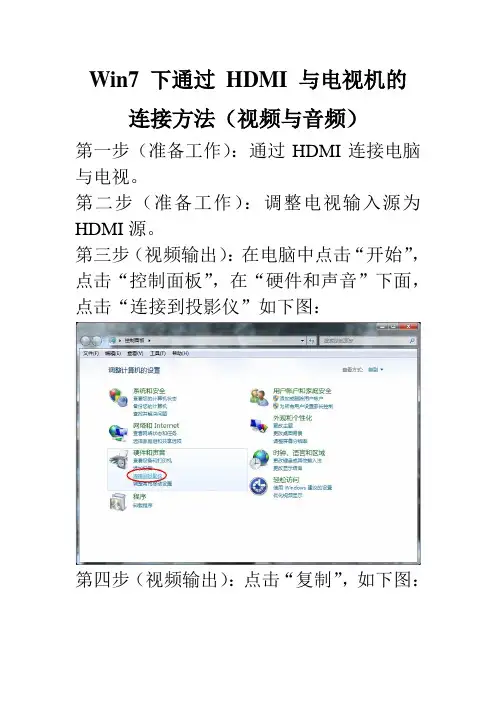
Win7 下通过HDMI 与电视机的连接方法(视频与音频)
第一步(准备工作):通过HDMI连接电脑与电视。
第二步(准备工作):调整电视输入源为HDMI源。
第三步(视频输出):在电脑中点击“开始”,点击“控制面板”,在“硬件和声音”下面,点击“连接到投影仪”如下图:
第四步(视频输出):点击“复制”,如下图:
第五步(音频输出):在电脑中点击“开始”,点击“控制面板”,点击“硬件和声音”如
下图:
第六步(音频输出):在“声音”下面,点击“管理音频设备”如下图:
第七步(音频输出):如只出现下图:
则先在空白处点击右键,出现下图:
将“显示禁用的设备”和“显示已断开的设备”全部选择,之后,出现下图:
第八步(音频输出):点击“扬声器”(即后方有竖格标志的,当前电脑的音响),右键单击,选择“禁用”,如下图:
第九步(音频输出):点击含有“**** HDMI Output”(不同电脑可能前面英文不同),右键单击,选择“启用”,如下图:
至此音频输出完成,可以通过电视遥控器调节声音大小了。
祝愉快!
冰刀。
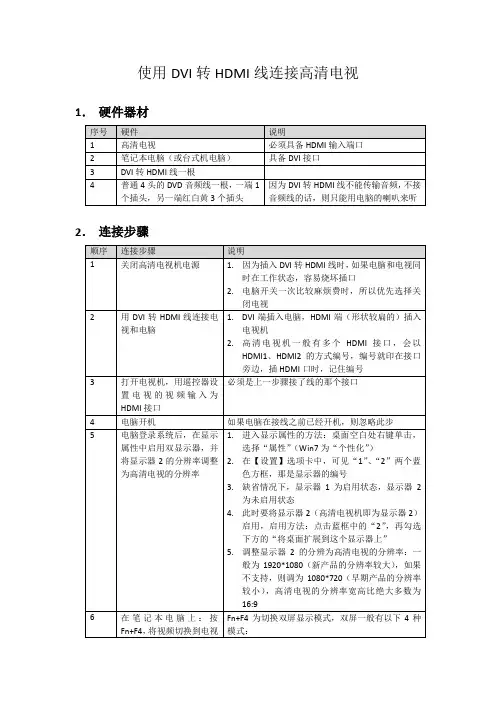


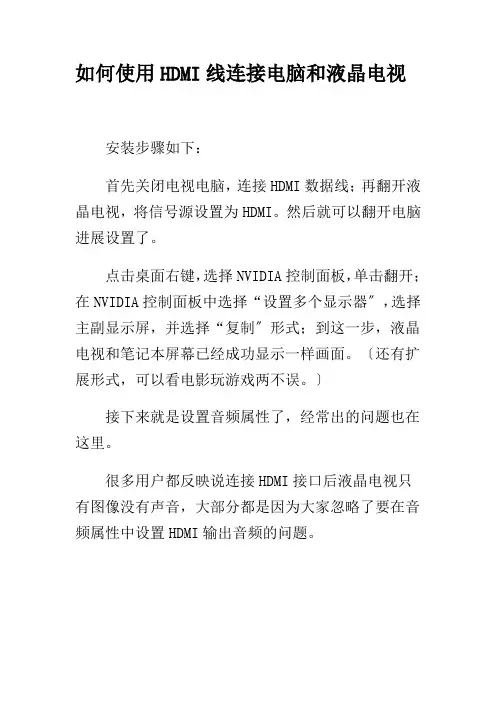
如何使用HDMI线连接电脑和液晶电视
安装步骤如下:
首先关闭电视电脑,连接HDMI数据线;再翻开液晶电视,将信号源设置为HDMI。
然后就可以翻开电脑进展设置了。
点击桌面右键,选择NVIDIA控制面板,单击翻开;在NVIDIA控制面板中选择“设置多个显示器〞,选择主副显示屏,并选择“复制〞形式;到这一步,液晶电视和笔记本屏幕已经成功显示一样画面。
〔还有扩展形式,可以看电影玩游戏两不误。
〕
接下来就是设置音频属性了,经常出的问题也在这里。
很多用户都反映说连接HDMI接口后液晶电视只有图像没有声音,大部分都是因为大家忽略了要在音频属性中设置HDMI输出音频的问题。
在音频选项卡,对声音播放中的默认设备选择为NVIDIA High Definition Audio,点击应用,一般情况下电视机上就会有声音了。
假设应用后还没有声音,那么可以进入语音选项卡,点击测试硬件。
一般测试过程中,液晶电视就会出现声音了。
当一切都设置好后,我们就可以坐在沙发上享受影音大餐了。
最后,给大家分享几点HDMI连接液晶电视需要注意的问题:
1、虽然官方说法是HDMI接口支持热插拔,但由于设备不同以及使用的数据线质量不同,为了平安起见建议还是断电连接。
2、有些电视没有自动搜索信号功能,需要手动设置成HDMI形式。
3、在电脑中,HDMI接口也是需要驱动的,请根据自己的电脑情况安装驱动,也可以使用驱动精灵安装驱动。
4、一定不要忘了在音频属性中设置HDMI为默认设备。
用HDMI数据线连接电脑和电视方法(亲自实践,不人云亦云)配置如下:电脑:2009年买的,DIY组装的,主板是技嘉的GA-M61PME-S2P,有PCI-E X16的插槽电视:TOSHIBA液晶电视有HDMI接口显卡:翔升GT430黄金TC 1G D3,有HDMI接口(淘宝有售300元左右)数据线:五米的HDMI数据线(京东有售,80元左右)安装步骤:1、开机箱,安装显卡,自定义安装显卡光盘中的所有驱动,然后重启电脑,一切正常的话就关闭电脑。
2、插上HDMI数据线,当然是一头连电脑,一头连电视。
3、打开电视机,用遥控器切换到HDMI模式。
再打开电脑。
4、在电脑桌面点右键,点其中的NVIDIA进入控制面板界面:其他的不管,设置多个显示器如上进行设置(如果想电视跟电脑一模一样,第一项就选择第二个)5、为保证使用电视机的喇叭传递音效,有几个地方需要设置正常其中一个是你所使用的播放器,比如我准备在电视上用暴风影音来看电影,那么在电脑中打开暴风影音,在暴风影音的旁的下拉菜单中点选高级选项:进行如下设置:(其他不变,声卡选择改一下),然后确定。
其二是控制面板中的声音和音频设置进行如下设置:如果这二个地方采用的是默认设置,则以后音效是从电脑音箱发出来。
6、在桌面空白处点右键,选属性,显示属性,它是这样子的(没有改动,打开就是这样子的)7、这时候电脑桌面没有任何变化,但电视机界面变成一个有桌布背景的空白界面,如下图右边,按print screen键抠下桌面背景时,会是下面这个样子,左边是正常的电脑上的东东,有图标,有程序,右边是一个只有桌布的空白界面。
8、如何让电脑看新闻,电视看视频二不相扰呢,很简单,你打开暴风影响,把它向右拖,拖出电脑界面后,它就进入了电视的界面,鼠标也是这样的,向右移动鼠标,移出电脑后,鼠标的指针就到了电视里下面是暴风影音横跨界面的图:下面是暴风影音完全拖到电视机里了,电脑里打开的是网页,当然,什么都可以拖到电视上来看,我经常把网页拖到电视界面上看,只需把字体调大,在被窝里用无线鼠标操作,很有意思呵暴风影音可以在电视里全屏暴风影音播放的声音是从电视机里放出来的问题说明:1、有人说连上HDMI只有图像,没有声音我估计是驱动没装全,或者没设置好2、有人说N卡是没有音频解码的,显卡上有一个接口要连到主板上的SPIDF-OUT,HDMI 才能有声音估计很早以前的显卡才是这样的吧,我的这个配置除了装全驱动,两边插上HDMI外,其他地方没有接任何线,声音完全是正常的。
电视设置1、将电脑和电视用HDMI线连接起来,注意电视所插入的接口名称;2、打开电视,将电视的信号源设置成刚HDMI线所插入的接口,一般在遥控器上回有信号源这一按键,部分电视的遥控器在子菜单里面可以找到,不同品牌的电视设置方式会不一样,请参照电视设置说明书电脑设置由于用户安装的操作系统不太一致,下面以用户数量较多的WINDOWS7和WINDOWS XP 操作系统为例,分别对视频和音频进行设置WINDOWS 7 系统设置视频设置在win7系统下外接显示器会有以下四种视频显示模式(显卡必须支持多种方式输出)1、复制这些显示:电脑显示屏幕和电视显示屏幕所显示的内容是一样的,适用于教学2、扩展这些显示:电视的屏幕是电脑显示屏幕的扩展内容,适用于两个显示器显示不一样的内容3、只在1上显示桌面:指屏幕只有1这个显示器上显示4、只在2上显示桌面:指屏幕只有2这个显示器上显示以上4点中“复制这些显示”和“扩展这些显示”应用比较广泛设置说明:1、在桌面上右键-屏幕分辨率2、在屏幕分辨率窗口的“多显示器”中选择所需要的显示模式笔记本用户可以按下Fn+F4键,会出现显示模式的选择框,点击相关的显示模式,即可在电视上显示桌面了注:不同的电脑视频切换的组合键有所不同,可参看笔记本的说明书音频设置1、打开控制面板-硬件和声音-声音,会有相应的音频输出选项2、一般系统默认为电脑上的“扬声器”为音频输出,选择显卡端的音频输出设备,右键-选择“设置为默认设备”(不同显卡芯片的音频设置雷同,参照说明书)3、打开音乐或电影,就会在相应的音频输出设备上播放声音了(部分机型需要重启电脑才能正常播放声音)WINDOWS XP系统设置视频设置方式一:右键-属性-设置-(窗口中的1和2分别是电脑显示器和电视的图标)点击2图标,将windows桌面扩展到该显示器上面,这样电视上就能显示电脑桌面了方式二:还可以在显卡的控制面板中进行设置,这样能比较直观的设置“复制模式”和“扩展模式”,目前市场上使用最多的芯片有英特尔,英伟达和ATI,下面简单讲解一些这三种不同芯片的设置方法1、英特尔(一般是集成显卡)右键桌面-属性-设置-高级点击英特尔的显卡选项-图形属性。
电脑和电视如何连接现在一般的LED电视机都有连接电脑的功能,那么电脑和电视如何连接呢?店铺分享了电脑和电视连接的方法,希望对大家有所帮助。
电脑和电视连接方法示例使用设备:K50J 、高清线(HDMI线)、电脑示例电视系统:5.0系统网络环境:无需联网备注:可能有朋友不知道高清线长啥样,来一张高清线特写,注意接口。
电脑和电视连接具体连接步骤如下所示:第一步:打开电视与电脑,准备好高清(HDMI)线;第二步:将高清线的一头插入电脑上的HDMI接口。
接口和线头是完全匹配的;第三步:将高清线的另外一头插入电视背后的HDMI接口。
一般会有两个HDMI接口,随意插哪个都行;第四步:通过遥控器切换信号源,将信号源切换至高清线所插的那个HDMI接口。
注意:小编的电脑有些老旧,接口处有些松动,所以没有检测到信号。
所以插线的时候一定要确认插好了。
检测到信号之后,就可以看见电视上已经有电脑屏幕的画面了。
由于电视的分辨率与电脑的分辨率不一样,所以很难保证两个都全屏。
当然也有可能是小编电脑的原因。
我试着调整了电脑的屏幕分辨率,有几种分辨率在修改之后电视就检测不到信号了。
小编的电脑上有信号的有:1366*768和1280*600。
前者是电脑全屏电视不全屏,后者是电视全屏电脑不全屏,真是纠结呀。
1366*768展示1280*600展示【常见答疑】Q:插上HDMI线之后,切换信号源提示无信号?A:检查插在电脑和电视上的HDMI线是否有松动。
在插线之前,可以将HDMI插孔清理一下,灰尘等杂质也会影响信号。
Q:电脑电视相连之后为何无法全屏?A:一般电脑会自动识别显示设备的分辨率。
当显示器分辨率与电脑输出分辨率不一致时,显示器就无法全屏(上下左右有黑的),或一方(水平或竖直)跟显示器铺满,另一方(竖直或水平)就超出了屏幕。
此时可以调整自己电脑的分辨率。
Q:为什么HDMI线连接笔记本电脑有很大的噪音?A:一可能是因为HDMI线本身材质不好,导致噪音,此时可选择换HDMI线;二、如果线没问题,可以将电脑和电视都关机重启试试。
联想电脑怎样连接电视联想电脑怎样连接电视?也许有人问:可以这样连接吗?我来告诉你,是可以的,下面店铺就为大家介绍联想笔记本连接电视方法。
联想电脑连接电视方法一般如果电视机和笔记本电脑都有HDMI高清接口的话,建议使用HDMI线直接连接,电视机就可以同步播放笔记本电脑传输的画面和声音了;具体方法如下(以连接联想yoga13超级本电脑为例):1、联想yoga13超级本和电视机都有HDMI的接口,如图所示:2、需要准备一条HDMI连接线(即液晶电视高清线);3、用HDMI连接线的一头插到电视机的HDMI接口;4、用HDMI连接线的另一头插到联想yoga13超级本上的HDMI 接口;5、启动联想yoga13超级本和电视机,用遥控器把电视的“输入选择”调整到“HDMI模式”;(遥控器)(电视机)6、切换到HDMI信号后,一般电视机就会显示联想yoga13超级本传输的画面了;7、接下来在电脑上将电视机设置为电脑的扩展显示器,同时设置电脑传输到电视机的画面分辨率以达到最佳显示效果。
在电脑上点击鼠标右键弹出菜单,选择屏幕分辨率进入设置界面;8、在分辨率的设置界面,将电视机设置为联想yoga13超级本的扩展显示器使用;9、此时,联想yoga13超级本一般会自动检测电视机的参数并推荐最佳分辨率,用户可以根据电视机显示的实际效果进行分辨率调整,以达到最佳显示效果。
10、选择最佳分辨率后按“确定”即可。
11、至此,电视机和联想yoga13超级本双屏幕显示的连接、设置已经完成;接下来把电视机设置为联想yoga13超级本的默认扬声器,实现画面和声音的同步。
12、在电脑任务栏找到小喇叭形状的”音量“图标,点击鼠标右键,进入”音量控制选项“;13、在”音量控制选项“的”播放“设置里面里选择电视机,并点击鼠标右键,选择“设置为默认设备”。
14、点击“确定”后,电视机就可以作为联想yoga13超级本的扬声器了。
至此,联想yoga13超级本的画面和声音都和电视机对接成功,接下来在联想yoga13超级本上播放视频,电视机上就会同步播放电脑的画面和声音了。
电脑连接电视的方法——HDMI篇(图文详解)为什么要用HDMI线实现电脑连接电视?因为现在的液晶电视基本上都有VGA接口,所以你可以很容易地用VGA线实现电脑连接电视上,但是该文有一个地方没有提到,那就是分辨率的问题,现在的液晶电视的主流面板已经是全高清面板(1920X1080),但是遗憾的是,很多电视(尤其是一些国产电视)上的VGA接口还停留在五、六年前的标准,只能支持640X480,800X600,1024X768这几个常用的低端显示器的分辨率,不能支持1920X1080,让你的全高清液晶面板不能发挥最佳水平!(下图是海尔的52寸液晶电视LU52T1的说明书截图,其中的PC接口就是VGA接口,只支持最高1024X768的分辨率,所以如果想让这款电视显示1080P的画面,就只能用它的HDMI接口进行电脑连接电视)然而不支持1920X1080这个分辨率还不是最糟糕的,毕竟1024X768的分辨率也已经挺清楚了,而且字比较大,关键的问题是,如果使用1024X768,画面就是4:3的,而电视是16:9的,这样就会看到画面被压扁了,感觉很差,如下图所示,左边是4:3比例的1024x768,右边是16:9比例的1280x720。
如何用HDMI线实现电脑连接电视首先,你需要有一台支持HDMI输入的电视,一台有显卡带HDMI输出的电脑,如果电脑不带HDMI输出,DVI输出也可以,但是需要用一个DVI转HDMI的转接头。
其次,你需要一根合适长度的HDMI线,这里我们建议不要用超过10米的HDMI线,不管那些卖线的厂家如何忽悠你,因为一根纯粹的HDMI线(没有特别电路增强的话)超过10米后,很难保证可以继续支持1920X1080这样高的分辨率,而且一根10米以上的HDMI线价格都不便宜,如果不能上到1080P(1920X1080)的话,有什么意义呢?最后,就是连线,很简单,只有一根HDMI线,一端插电脑显卡HDMI输出,一端插电视的HDMI输入,就实现了电脑连接电视,电脑的声音和图像就可以送到电视了,下面我们会重点讲一下电脑连接电视后,使用中容易碰到的一些问题。
电脑hdmi 连接电视的办法详细图解点击:1443 时间:2011-01-29 13:01:20 来源: 作者: 【大 中 小】现在的液晶电视基本上都有VGA 接口,所以你可以很容易地用VGA 线实现电脑连接电视上,但是该文有一个地方没有提到,那就是分辨率的问题,现在的液晶电视的主流面板已经是全高清面板(1920X1080),但是遗憾的是,很多电视(尤其是一些国产电视)上的VGA 接口还停留在五、六年前的标准,只能支持640X480,800X600,1024X768这几个常用的低端显示器的分辨率,不能支持1920X1080,让你的全高清液晶面板不能发挥最佳水平!(下图是海尔的52寸液晶电视LU52T1的说明书截图,其中的PC 接口就是VGA 接口,只支持最高1024X768的分辨率,所以如果想让这款电视显示1080P 的画面,就只能用它的HDMI 接口进行电脑连接电视)然而不支持1920X1080这个分辨率还不是最糟糕的,毕竟1024X768的分辨率也已经挺清楚了,而且字比较大,关键的问题是,如果使用1024X768,画面就是4:3的,而电视是16:9的,这样就会看到画面被压扁了,感觉很差,如下图所示,左边是4:3比例的1024x768,右边是16:9比例的1280x720。
如何用HDMI线实现电脑连接电视首先,你需要有一台支持HDMI输入的电视,一台有显卡带HDMI输出的电脑,如果电脑不带HDMI输出,DVI输出也可以,但是需要用一个DVI转HDMI的转接头。
其次,你需要一根合适长度的HDMI线,这里我们建议不要用超过10米的HDMI线,不管那些卖线的厂家如何忽悠你,因为一根纯粹的HDMI线(没有特别电路增强的话)超过10米后,很难保证可以继续支持1920X1080这样高的分辨率,而且一根10米以上的HDMI线价格都不便宜,如果不能上到1080P(1920X1080)的话,有什么意义呢?但是这样的话,是否就意味着一定要将电脑放在客厅了,这样就需要一个美观、安静的HTPC了呢,也不一定,下文会提到使用跃威科技的HD08B型影音桥UVA延长器,一样可以用HDMI线实现电脑连接电视,而且相互的距离可以最远到30米!最后,就是连线,很简单,只有一根HDMI线,一端插电脑显卡HDMI输出,一端插电视的HDMI输入,就实现了电脑连接电视,电脑的声音和图像就可以送到电视了,下面我们会重点讲一下电脑连接电视后,使用中容易碰到的一些问题。
使用中容易碰到的问题一、显示分辨率的设定仔细看电视说明书(或者上面海尔电视说明书的截图),就会发现,电视HDMI 口支持的分辨率和VGA、DVI口支持的分辨率完全不同,标记方法也不一样(是720P,1080i,1080P),没错,这就是HDMI的标准,标准的HDMI信号并不支持像1024X768,1440X900,1680X1050这些显示器常用的分辨率,所以如果你不把电脑显卡输出的分辨率设定到HDMI口支持的格式的话,电视可能会黑屏的,这是一个很多朋友经常犯的一个低级错误。
至于什么是720P,1080i,1080P,就很简单,基本上相当于显卡分辨率的1280X720 @60Hz,1920X1080 @30Hz交错,1920X1080 @60Hz 。
二、声音为什么没有?很多朋友用HDMI线做了电脑连接电视后,电视上始终没有声音,但HDMI线本身是支持声音音频传输,这是为什么呢?碰到这个现象主要是几个原因造成的:1、HDMI的显卡没有内置声卡,这个多见于NVIDIA芯片组的显卡,用这种显卡,你需要把主板声卡的SPDIF输出和显卡的SPDIF输入接起来(一般显卡会提供这根导线,会有接线图),否则,HDMI显卡没有音频输入,HDMI信号中自然也没有音频信号,如下面两张图:显卡的SPDIF输入位置图主板的SPDIF输出位置图(蓝色11标注处)2、如果你使用的是DVI转HDMI线来做电脑连接电视的话,你就还需要一根单独的音频线,从电脑的音频输出接到电视的音频输入(HDMI通道的外部音频输入接口,有些电视没有这个接口,就不能使用这种方式实现电脑连接电视,你可能需要换个HDMI显卡)。
3、对于使用HDMI显卡带内置声卡的情况(多为ATI芯片组的显卡),这时候电脑里会有至少两个声卡(板载声卡和显卡内置声卡),你需要在控制面板的音频属性里选用这个HDMI显卡内置声卡作为“默认声卡”,也可能还需要把播放器的缺省声卡也选为这个HDMI显卡内置声卡,如下图:三、扩展屏幕 vs 拷贝屏幕?用HDMI线实现电脑连接电视和与用VGA线实现电脑连接电视有一个很大的不同:现在还不存在只有一个HDMI输出(没有其它输出)的显卡,所以基本上大家马上就会碰到显卡双输出的设置问题,就是在显卡的两个输出上接了两个显示设备,一个显示器和一个电视,如何设置显卡驱动让这两个显示设备可以正常工作。
(当然,如果你用来接电视的电脑不用再接一个显示器的话,就不用关心这个话题)1、屏幕扩展---电视看电影,电脑同时上网、玩游戏实现功能:电视做为电脑第二显示器,把Windows桌面扩展到电视上,实现在在电视上观看高清电影或者是网上在线电视时,电脑还可以进行其他操作,电视上的画面和显示器的画面完全独立,互不干扰。
设置方法:电脑启动后,在windows桌面,单击鼠标右键,选择属性,在打开的“显示属性”的“设置”页面里看到所连接的显示器,只是在没有配置以前它是没有输出的(低亮的)。
用鼠标选中要配置的显示器(如下图),并点选“将Windows 桌面扩展到该监视器上”,就可以将Windows的一部分桌面延伸到电视了,电视(扩展显示器)上没有状态条,没有快捷按钮,只有一个桌面墙纸,你可以将大部分应用程序用鼠标拖到扩展屏幕上运行,感觉和主屏幕上没什么区别。
如果点选“使用该设备作为主监视器”,就可以在显示器和电视之间选择用哪个作为主显示器。
设置好之后,显示器和电视都亮了,其中一个屏幕跟原来的一样,另外一个屏幕(扩展屏幕)上没有状态条,没有快捷按钮,只有一个桌面墙纸,鼠标可以在两个屏幕之间来回移动,如下图所示。
这时,就可以用鼠标左键按住已打开的任务窗口(按住窗体的蓝色标题栏),移动鼠标就可以把该窗口从一个屏幕上拖到另一个屏幕上(注:已最大化的窗口不能移动),如下图。
将程序移动到扩展屏幕上,一样可以最大化运行,这个扩展屏幕可以理解成主屏幕的扩充,主屏幕的一部分,所以几乎所有程序都可以在扩展屏幕上运行,没有什么限制(注:可能需要安装显卡的原厂驱动程序)。
你可以将一些程序图标拖到扩展屏幕上来运行,也可以安装扩展屏幕管理软件(ULTRAMON),来方便操作。
(使用ULTRAMON以后,经过简单的设置,就可以让扩展屏幕看起来和主屏幕几乎一样,如下图,有快捷按钮和任务栏,这样当仅仅面对一个扩展屏幕的时候,比如你坐在客厅沙发上时,也可以轻松的调动电脑里的所有资源,关于如何设置扩展屏幕管理软件以方便操作,请参考本网站其它文章)2、屏幕复制---在电视上使用电脑所有功能利用显卡驱动的复制功能,将显卡输出的信号,一路传输到电视上,另外一路复制到显示器上,显示器上的显示内容和电视上的完全相同,这样就可以在电视上使用电脑的所有功能。
设置方法:电脑启动后,将显示器分辨率设置为显示器和电视都支持的分辨率,如1024x768。
设置好分辨率后,进行显卡驱动程序设置,以便实现屏幕复制输出。
如果没有安装显卡驱动程序,请先安装。
下面分别介绍ATI显卡和NVIDIA显卡的设置方法。
点击windows状态栏上的NVIDIA图标,在弹出菜单里面选择 NVIDIA控制面板(如下图)。
在控制面板左边的任务列表里面选择设置多个显示器,在右半部分的1选择要用的 nView 显示模式里,选择“在两个显示器上相同(复制模式(C)),然后点击右下角的应用按钮。
就实现了屏幕复制功能。
这样,电视和显示器上的画面就完全一致了,你就可以在电视上操作电脑了。
ATI显卡屏幕复制设置(显卡:Radeon HD4650 显卡驱动版本:8.54 080902a CCC版本:2008.0902):双击Windows状态栏上的ATI图标,打开Catalyst Control Center,在图形设置栏目中选择显示器管理器。
如果你已经选择了桌面扩展的模式,则在桌面2上单击鼠标右键,从弹出菜单中选择复制桌面1:数字面板),确定后就可以实现电视和显示器的复制。
四、为什么电视视开关机或切换信号源以后,电脑的显示属性里找不到电视,导致一些设置丢失?当通过HDMI线把电脑连接电视后,在开关电视或切换电视的HDMI输入时,有时会让显卡找不到设备而停止输出,当电视再次开机或切换回HDMI输入端时,电视上就没有显示了。
这个问题令人头疼不已,主要原因是,PC显卡的数字输出(HDMI/DVI)有个比较烦人的特性---即插即用,在连接电视设备时,显卡的即插即用功能有时成为一个麻烦,不管是DVI还是HDMI输出,都具备检测插入设备,并读取设备的显示属性,如最佳分辨率,支持分辨率等。
当电视关机或HDMI 输入切换时,电视就自动断开了与电脑的连接,虽然HDMI线还连着电脑和电视,但在电脑显卡看来,电视这个显示设备是拔掉了,所以显卡会停止输出。
同理,在电视关机或开机但不观看显卡的HDMI输入情况下,当启动电脑时,电脑显卡也不会发现电视,从而判断电视没有接上,在显示属性里就看不到电视了。
明白了这个问题的原因后,你有两个解决办法:1、遵循严格的开机顺序,先开电视---调整HDMI通道----再开电脑。
2、使用跃威科技的影音桥UVA延长器来实现电脑连接电视。
因为影音桥UVA延长器的发送器始终连接在电脑的显卡上,并且不会从显卡断开,一直会通知电脑,有显示设备存在,所以在电脑启动或工作中,始终都能找到影音桥UVA延长器,显卡就会始终输出信号给UVA延长器,进而UVA延长器的接收器HDMI也会一直输出HDMI信号给电视,当电视开机或切换回HDMI时,就会从UVA接收器中得到电脑显卡的信号,从而就防止了电视无图像,或是一些基于双头显卡的设置反复丢失,需要反复重设的烦恼。
如何实现长线传输HDMI信号,摆脱对HTPC的依赖前文提到,尽量不要使用10米以上的HDMI线来传送1080P(1920X1080)的视频信号,因为几乎不会成功,而且HDMI信号和VGA信号不同的是,当传输衰减过大时,显示设备上会根本看不到图像(黑屏)或者有大范围的噪点,不像VGA 信号仅仅是有一些拖尾和模糊,所以一旦碰到这种情况,你就算愿意勉强接受也不可能。
当然,卖长HDMI线的厂家可能仍然会忽悠你说,他的线有多少层屏蔽,屏蔽材料又如何好,所以可以传的远,但是基本的电学知识告诉我们,屏蔽的作用只是防止外界的干扰信号影响有用信号,对于信号本身在介质里传输并没有帮助,而高达1.5Gbps的信号如果不做增强处理(均衡、去抖等等处理),是传不了多远就会衰减到无法正确还原的,当信号本身已经无法辨识的时候,再好的抗干扰措施也已经没有多少意义了。